Objetos de plantilla
Los objetos de plantilla son los principales bloques de construcción de su diseño que le permiten definir las reglas de extracción de PDF. En PDF Extractor puede utilizar los siguientes objetos:
•Fuente y destino de combinación
•Por orden y la condicional Si
Para obtener instrucciones paso a paso sobre cómo crear una plantilla y definir su estructura utilizando objetos, consulte el Tutorial.
Insertar un objeto
Todos los objetos, menos el objeto raíz/documento que no se puede ni crear ni eliminar, se pueden añadir a PDF Extractor. Para ello, siga estos pasos:
•Si acaba de crear una plantilla, el elemento raíz aparecerá en la parte superior del panel Esquema junto con la opción agregar secundarios aquí que está justo debajo (imagen siguiente). Para agregar un objeto bajo el elemento raíz, haga clic con el botón derecho en el nodo raíz o en la opción agregar elementos secundarios aquí y seleccione un objeto del menú contextual.
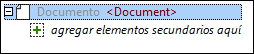
•Si ya tiene una estructura de diferentes objetos en el panel Esquema y quiere agregar otro objeto, haga clic con el botón derecho en el objeto relativo al cual desea colocar uno nuevo. Ahora seleccione Agregar, Insertar antes o Insertar después (según sus intenciones) y seleccione un objeto del menú contextual.
Las opciones Agregar e Insertar después llevarán a diferentes resultados, dependiendo del tipo de objeto. Sólo para los objetos Captura de texto, Asignaciones y Fuente de combinación, ambas opciones tendrán el mismo resultado: Un nuevo objeto se insertará después de la Captura de texto, la Asignación o la Fuente de combinación seleccionada. Sin embargo, para los objetos Grupo/Filtro, División, Destino de combinación, Collage y Por orden y la condicional Si, los resultados de las opciones Agregar e Insertar después serán diferentes. Por ejemplo, si su estructura de árbol tiene un objeto Grupo/Filtro, y desea agregar una captura de texto como nodo secundario de este objeto Grupo/Filtro, debe hacer clic con el botón derecho justo debajo del nodo Grupo/Filtro y seleccionar Agregar | Captura de texto en el menú contextual. Esta acción colocará la nueva Captura de texto como elemento secundario justo debajo del nodo Grupo/Filtro (imagen siguiente). Si es necesario, luego podrá mover este nuevo objeto a otra posición en la estructura.

Sin embargo, si quiere insertar esta Captura de texto después de toda la estructura Grupo/Filtro, haga clic con el botón derecho en el nodo Grupo/Filtro y seleccione Insertar después | Captura de texto en el menú contextual. El resultado aparece en la imagen siguiente.
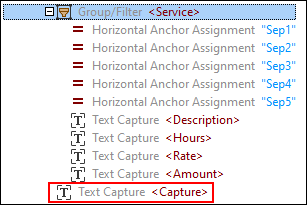
En ambos casos también puede agregar objetos usando los comandos de la barra de herramientas.
Crear Capturas de texto, Divisiones y Fuentes de combinación desde el panel Vista PDF
Aparte de los métodos descritos anteriormente, los objetos Captura de texto, División y Fuente de combinación también se pueden agregar a la estructura de árbol desde el panel Vista PDF: Seleccione un área de interés en una página de su documento PDF, haga clic con el botón derecho en el área seleccionada y elija el tipo de objeto que desea crear (imagen siguiente).
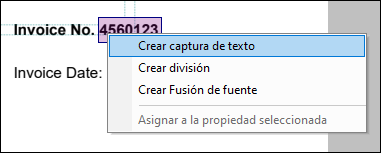
Envolver o desenvolver elementos secundarios
Además de crear objetos individuales, también puede colocar objetos dentro de los siguientes contenedores: Grupo/Filtro, División, Fuente de combinación y Collage. Al colocar objetos en estos contenedores, los objetos se convertirán en elementos secundarios del objeto seleccionado (p.ej., Collage). Envolver objetos en un objeto principal puede ser beneficioso cuando desea aplicar la misma lógica de procesamiento a un conjunto de objetos.
Para realizar esta acción, haga clic con el botón derecho en el objeto en el panel Esquema, seleccione Envolver en y elija la opción en cuestión. Si ya existe un grupo de elementos secundarios (p.ej., Captura de texto) envuelto en un objeto principal (p.ej., Grupo/Filtro), puede decidir desenvolver todos los elementos secundarios a la vez, haciendo clic en su nodo principal y seleccionando Desenvolver elementos secundarios en el menú contextual. A través de esta acción se eliminará el objeto principal mientras todos los objetos secundarios se conservarán tal y como están. Si el objeto eliminado (p.ej., Grupo/Filtro) antes era secundario de otro objeto (p.ej., División), todos los elementos secundarios del elemento eliminado se convertirán automáticamente en secundarios de ese nuevo objeto principal.
Si hay un objeto principal con objetos secundarios, también puede elegir envolver todos los objetos secundarios en otro contenedor. Por ejemplo, si tiene un objeto Grupo/Filtro que tiene capturas de texto como objetos secundarios, haga clic con el botón derecho en el objeto Grupo/Filtro, seleccione Envolver todos los secundarios en el menú contextual y, a continuación, seleccione el objeto en el que desea envolver todas las capturas de texto.
Sintaxis de la expresión de las propiedades de objetos
La mayoría de las propiedades de objetos aceptan expresiones que están escritas en el lenguaje de expresión específico de dominio. Para más información sobre la sintaxis de la expresión, consulte el apartado Sintaxis de la expresión.